Az emberek különféle okok miatt viselnek órát. Legyen szó egyszerűen az idő követéséről vagy a megjelenésük kiegészítéséről. Aztán eljutunk az okosórákhoz, és az okok még tovább bővülnek. Ezeknek az eszközöknek köszönhetően továbbra is a hagyományos órák előnyei érvényesülnek, és most is az egészség és a fitnesz, az értesítések, a navigáció és egyebek. Az okosórák azonban a legjobbak a személyiség kiterjesztésében, és ezt semmi sem mondja szórakoztatóbb módon, mint a Bitmoji-t beállítani óralapként a Wear OS rendszeren.
Bitmoji óralap beállítása Wear OS rendszeren
Egy közös jellemző a legjobb Android okosórák, mint az új Pixel Watch, a Google Play Áruházban elérhető számos alkalmazás, beleértve az óralapokat is. A kategória legújabb bejegyzése a Bitmoji.
A népszerű animált avatar alkalmazás nagyon gyorsan nőtt az elmúlt néhány évben, és a Google kiváló billentyűzetalkalmazásává is bővült, Gboard. Ha még nem hozta létre saját Bitmoji-ját, akkor érdemes lesz töltse le az alkalmazást és telepítse az okostelefonjára elvégezni azt a részt.
Ha ez elkészült, a Wear OS órájához lép, és telepítse a Bitmoji for Wear OS alkalmazást. Ha nem biztos benne, hogyan kell ezt megtenni, van egy hasznos segítségünk útmutató készen áll az Ön számára. Most pedig nézzük meg, hogyan állíthat be Bitmoji óra arca Wear OS rendszeren. Példaként a Pixel Watchot használom, de az alkalmazás más Wear OS 3 órákon is működik, mint pl. Samsung Galaxy Watch 4 és 5 sorozat.
1. Ha a Bitmoji for Wear OS-t telepítette az okosórájára, nyomja meg és tartsa az aktuális óralapján.
2. Keresse meg a Bitmoji óralapját az opciók listájában, és érintse meg a szerkeszteni vagy testreszab gomb. Ha a Bitmoji óralap nem jelenik meg az opciók listájában, görgessen a végére, és koppintson a hozzáadás gomb, majd válassza ki a szerkeszteni vagy testreszab gomb.

3. Görgesse át a különböző testreszabási lehetőségek hogy az óralap olyan legyen, ahogy szeretné.
4. Ha végzett, nyomja meg a gombot Home gomb az órája oldalán, hogy megtekinthesse az okosóráján lévő Bitmoji óralapkészletet.
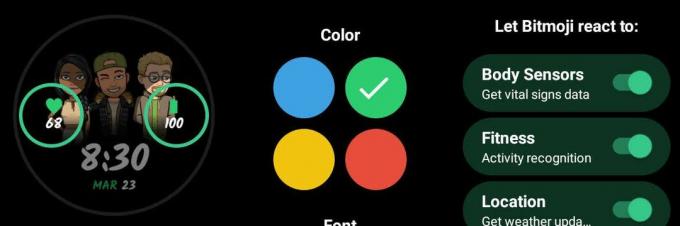
Miután telepítette az óralapot az okosórájára, személyre szabhatja azt az okostelefonon lévő hordható kiegészítő alkalmazáson keresztül.
Mint említettem, a Bitmoji-t beállítom a Wear OS-hez a Pixel órámon, de megtettem a Samsung Galaxy Watch 5 Pro. A folyamat nagyon hasonló; a testreszabási lehetőségek, a bonyodalmak és egyéb tényezők azonban mások, mint a Pixel Wach esetében.
Jelenleg a Bitmoji for Wear OS a Galaxy Watch 5 Pro készüléken nem teszi lehetővé a színséma kiválasztását, vagy akár az óra számlapja, hogy a Pixelhez hasonlóan reagáljon az érzékelőktől származó időjárási vagy egészségügyi információkra Néz. De a Watch 5 Pro esetében akár öt komplikációt is felvehet, míg a Pixel Watch esetében csak kettőt.
Bár az óralap használatának tapasztalatai a használt órától függően eltérőek, az avatarod szórakoztató animációi megmaradnak. Az óra számlapjának megváltoztatása Wear OS okosóráján nagyszerű módja annak, hogy az órát hozzáigazítsa hangulatához és öltözékéhez, csakúgy, mint az óraszíjak cseréjéhez.

Google Pixel Watch
A Google Pixel Watch egy egyedi megjelenésű okosóra, amely kitűnik a tömegből. A Bitmoji for Wear OS óralappal az Öné válik némi extra személyiséggel.

Samsung Galaxy Watch 5
A Samsung legújabb terméke, a Galaxy Watch 5 egy minimális megjelenésű okosóra, amely még szórakoztatóbbnak tűnik a Bitmoji for Wear OS óralappal, amely élénkíti a nagy kijelzőt.
